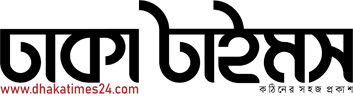টিপস
নিজে থেকেই লক হবে কম্পিউটার ও স্মার্টফোন

স্মার্টফোন ও কম্পিউটারে আমাদের গুরুত্বপূর্ণ ও ব্যক্তিগত তথ্য স্টোর থাকে। অনেক সময় স্মার্টফোন অথবা কম্পিউটার থেকে দূরে গেলেও গুরুত্বপূর্ণ এই ডিভাইস আনলক অবস্থায় পড়ে থাকে। ফলে আমাদের অজান্তেই স্মার্টফোন অথবা কম্পিউটারের গুরুত্বপূর্ণ তথ্য অসুরক্ষিত অবস্থায় থেকে যায়।
যদিও স্মার্টফোন অথবা কম্পিউটারে অটোমেটিক লক অন করে এই সমস্যা থেকে মুক্তি মিলতে পারে। এই ফিচার নির্দিষ্ট সময় এই ডিভাইস ব্যবহার না করলে তা নিজে থেকেই লক হয়ে যাবে। অ্যানড্রয়েড স্মার্টফোন ও উইন্ডোজ কম্পিউটারে অটোমেটিক লক অন করবেন কীভাবে? দেখে নিন।
উইন্ডোজ কম্পিউটারে অটোমেটিক লক
এই ফিচার ব্যবহারের জন্য একটি ব্লুটুথ ডিভাইসের প্রয়োজন।
স্টেপ ১। সেটিংস > ডিভাইস > ব্লুটুথ সিলেক্ট করুন।
স্টেপ ২। এবার + বাটনে ক্লিক করে এই ব্লটুথ ডিভাইস পেয়ার করুন।
স্টেপ ৩। স্ক্রিনের নির্দেশাবলী মেনে পেয়ার শেষ করুন।
স্টেপ ৪। ব্লুটুথ ডিভাইস পেয়ার শেষ হলে সেটিংস >অ্যাকাউন্টস সিলেক্ট করুন।
স্টেপ ৫। এখানে ডাইনামিক লক সিকেক্ট করে নির্দিষ্ট ব্লুটুথ ডিভাইস সিলেক্ট করে দিন।
এই অপশন অন করলে কম্পিউটারের সঙ্গে নির্দিষ্ট ব্লুটুথ ডিভাইস আনলক হলেই এই উইন্ডোজ কম্পিউটার লক হয়ে যাবে। তবে শুধুমাত্র ব্লুটুথ ডিভাইসের সঙ্গেই এই ফিচার কাজ করবে।
অ্যানড্রয়েড স্মার্টফোন অটোমেটিক লক
ডাইনামিক লকের মতোই অ্যানড্রয়েড স্মার্টফোনে স্মার্ট লক ফিচার ব্যবহার করা যাবে। দেখে নিন সেই উপায়।
স্টেপ ১। সেটিংস-এ গিয়ে সিকিউরিটি সিলেক্ট করুন।
স্টেপ ২। এবার স্মার্ট-লক অপশন সিলেক্ট করে স্মার্টফোনের পিন দিয়ে ভেরিফাই করুন।
স্টেপ ৩। এবার যে ব্লুটুথ ডিভাইসে আনলক হবে সেটি সিলেক্ট করুন।
এই উপায়ে যখনই নির্দিষ্ট ব্লুটুথ ডিভাইসের সঙ্গে স্মার্টফোন কানেক্ট থাকবে তখন ফোন আনলক করতে পিন, প্যাটার্ন অথবা পাসওয়ার্ডের প্রয়োজন হবে না।
(ঢাকাটাইমস/৩মার্চ/এজেড)
সংবাদটি শেয়ার করুন
বিজ্ঞান ও তথ্যপ্রযুক্তি বিভাগের সর্বাধিক পঠিত
বিজ্ঞান ও তথ্যপ্রযুক্তি এর সর্বশেষ

রবি ও বাংলালিংক একসঙ্গে নেটওয়ার্ক ভাগাভাগি করবে

স্যামসাংয়ের নকল পণ্য বিক্রির অভিযোগ, যা বলছে রায়ানস কম্পিউটার্স

মোবাইল ছিনতাই হয় ধানমন্ডিতে, উদ্ধার হলো ভারত থেকে

ওয়ানপ্লাসের ‘গ্রিন লাইন’ সমস্যা ফ্রি রিপেয়ার করা হবে

দেশে বিস্তৃত ইভি লাইনআপ উন্মোচন করলো মার্সিডিজ-বেঞ্জ

বিমানে স্মার্টফোনে ফ্লাইট মোড চালু না করলেই বিপদ!

বাংলাদেশে আনুষ্ঠানিকভাবে যাত্রা শুরু ওয়ানপ্লাসের

বাজারে অপোর নতুন ফোন এ৬০

অনিবন্ধিত মোবাইল ফোন নিয়ে আতঙ্কিত না হওয়ার পরামর্শ বিটিআরসির